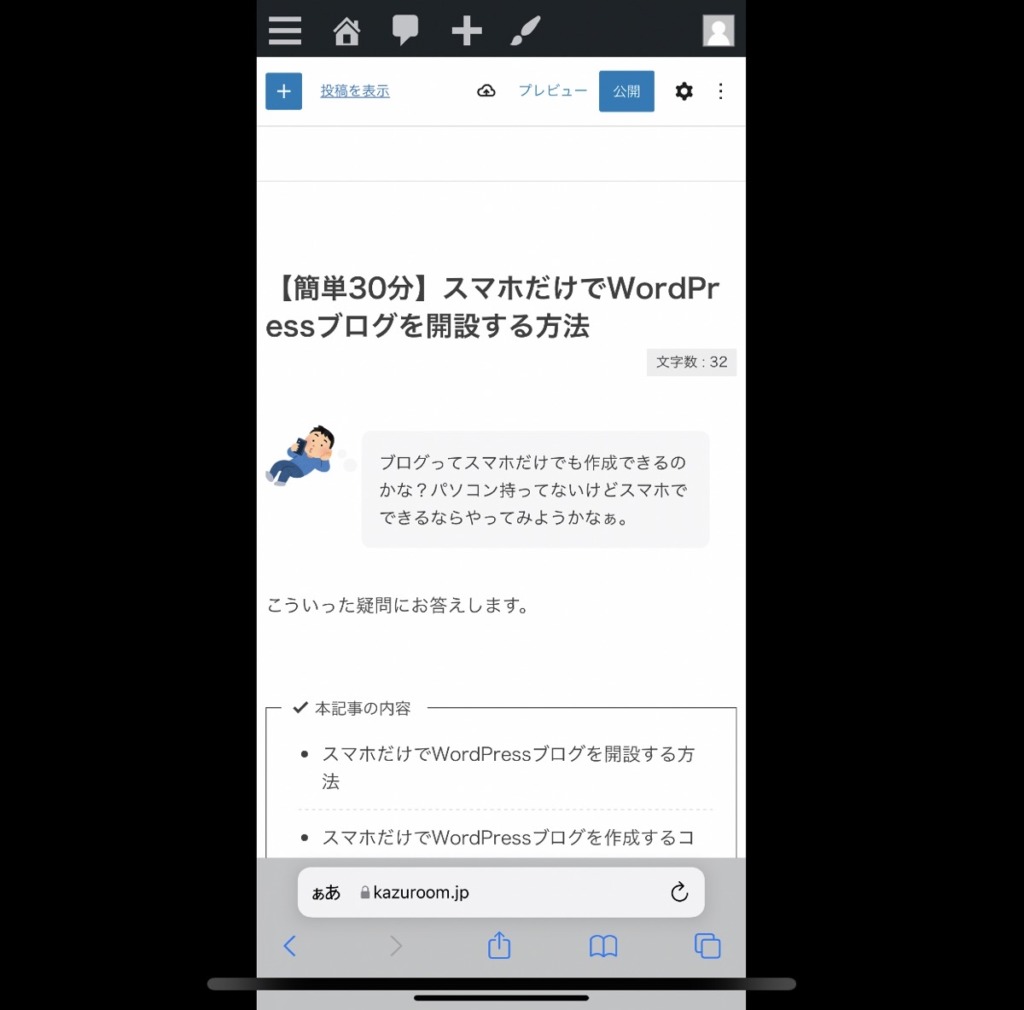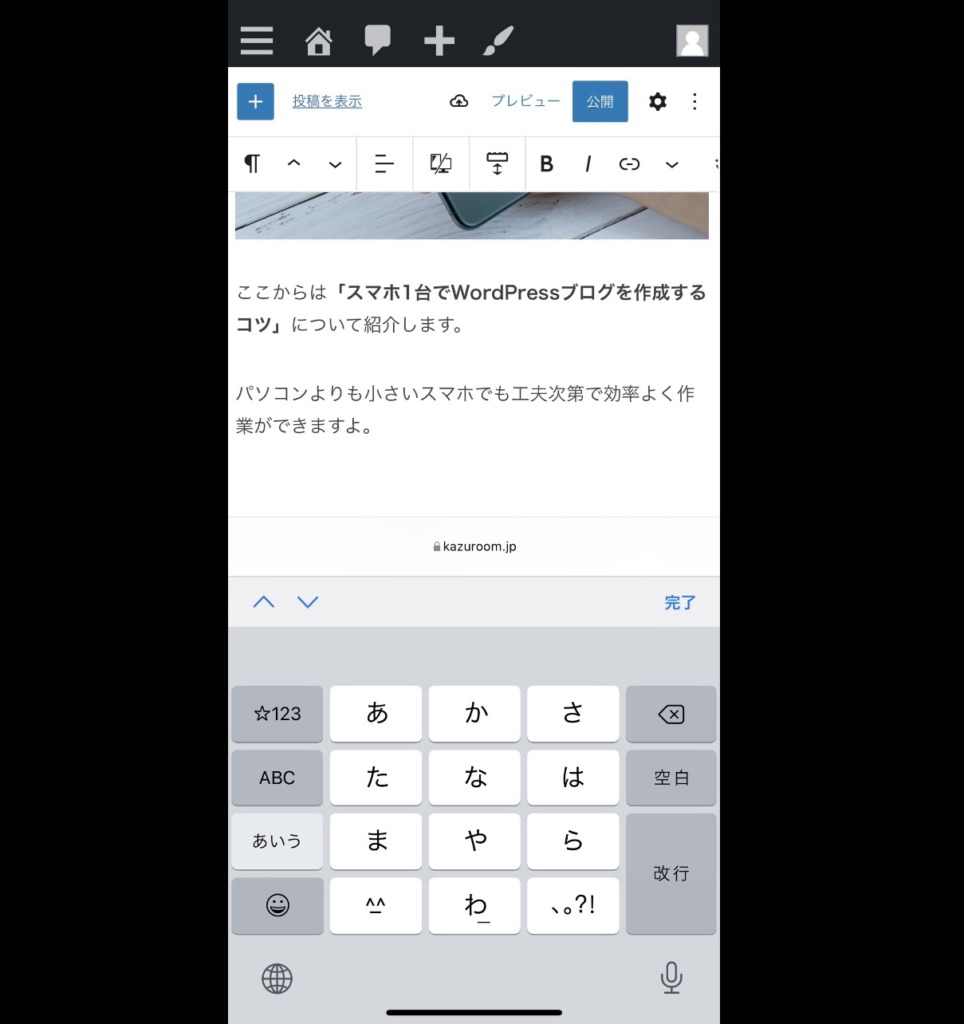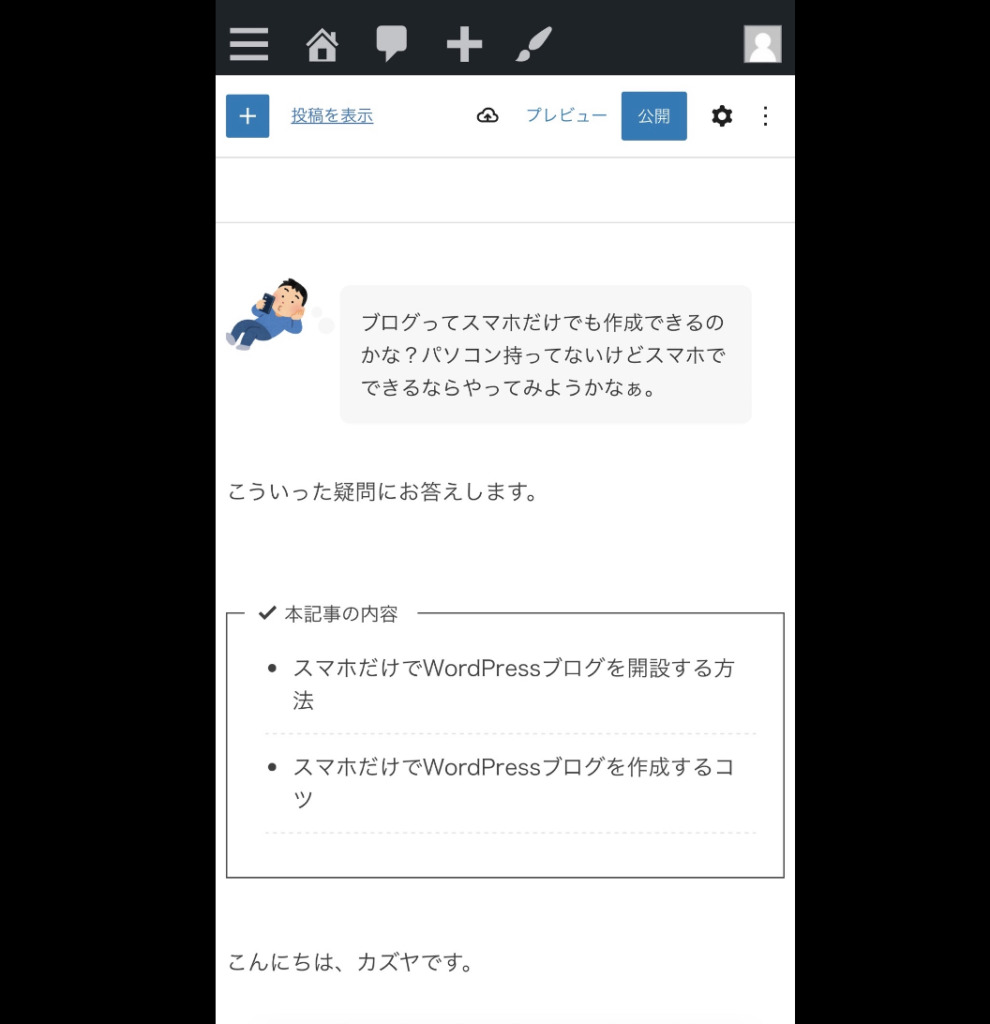ブログってスマホだけでも作成できるのかな?パソコン持ってないけどスマホでできるならやってみようかなぁ。
こういった疑問にお答えします。
- スマホだけでWordPressブログを開設する方法
- スマホだけでWordPressブログを作成するコツ
こんにちは、カズヤです。
スマホだけでWordPressブログを開設するのって難しそうなイメージですよね。
しかし、今の時代はスマホだけでも簡単にWordPressブログを開設できます。
所要時間も10分くらいです。
ほとんど氏名とか住所を入力するだけなので、一瞬で完了しますよ。
というわけで、ブログに興味があるならスマホで始めてみるのもありです。


スマホだけでWordPressブログを開設する方法


WordPressブログはスマホ1台でも簡単に開設できます。
具体的な手順は以下のとおり。
- レンタルサーバーに申し込む
- WordPressをインストールする
- WordPressの初期設定をする
所要時間は、WordPressのインストールまでが10分くらい。初期設定を含めても30分くらいで終わります。
おすすめレンタルサーバー
レンタルサーバーは「ConoHa WING」がおすすめです。
理由は以下のとおり。
- 初期費用が一切必要ない
- 月額料金が圧倒的に安い
- 表示スピードが国内最速
- 管理画面がわかりやすい
- 大手が運営していて安心
ConoHa WINGに申し込めば失敗はありません。
以下のボタンから公式ページに飛んで、指示どおりに進めればあっという間に完成しますよ。
ちなみに初期設定については以下の記事で解説しています。
ConoHa WINGの申し込み方法も画像付きで解説しているのでぜひ読んでみてください。
WordPressブログの開設方法はこちら


スマホだけでWordPressブログを作成するコツ


ここからは「スマホ1台でWordPressブログを作成するコツ」について紹介します。
パソコンより小さいスマホでも工夫次第で効率よく作業ができますよ。
- フリック入力で書く
- スキマ時間を利用する
- WordPressアプリを使わない
- スマホ執筆向きのテーマを導入する
コツ①:フリック入力で書く
スマホで執筆するときは、タップ入力ではなく「フリック入力」を使いましょう。
フリック入力について一応説明しておくと、文字画面で指を上下左右に払いながら入力する方法のことです。
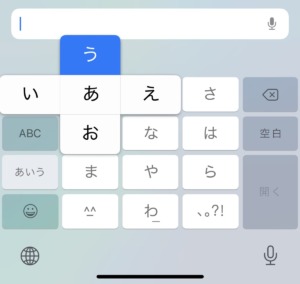
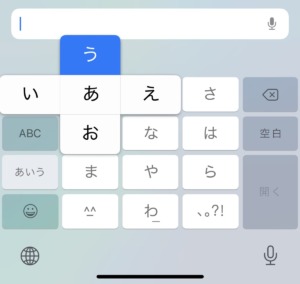
ちなみに、タップ入力とは文字画面を連打する入力方法です。
いつもタップ入力している人は、フリック入力に変えるだけで執筆速度が3倍くらい上がりますよ。
人によってはパソコンのキーボードよりも素早く入力できるかもしれません。
コツ②:スキマ時間を利用する
スマホは画面が小さいため長時間集中して作業ができません。
なので、スマホ執筆ではスキマ時間を利用して少しずつ執筆しましょう。
- 電車やタクシーで移動しているとき
- お風呂にゆっくり浸かっているとき
- レストランで料理を待っているとき
上記のようなスキマ時間をうまく利用すれば、スマホでも効率よくブログを書き進められますよ。
たかが5分のスキマ時間でも、それが1日に6回あれば30分の作業時間になります。
スキマ時間は自分が思っている以上にたくさんありますよ。ぜひ効率的に活用してみてください。
コツ③:WordPressアプリを使わない
WordPressはスマホ専用アプリもあるのですが、アプリは使わず直接ブラウザで執筆したほうがいいです。
理由は以下の2つ。
- 文字装飾ができない
- 便利機能が使えない
アプリ版は良くも悪くもシンプルなんですよね。あくまでブラウザの補佐役という感じです。
文字装飾は「太字のみ対応」。色を変えたりサイズを大きくしたりする場合はブラウザから操作しないといけません。
また、ブラウザ版にある「WordPressテーマ・プラグインの機能」がアプリ版では使えません。
たとえば、ふきだし機能とかボックス機能は以下のように表示されます。


こんな感じで、アプリ版は最低限の執筆しかできません。



でも逆にシンプルだから執筆しやすいんじゃない?アプリで下書きして、ブラウザで仕上げればいい感じになりそう。
という意見があると思いますが、最近はアプリ版もブラウザ版もたいして変わらないので最初からブラウザ版で執筆したほうが効率的ですよ。
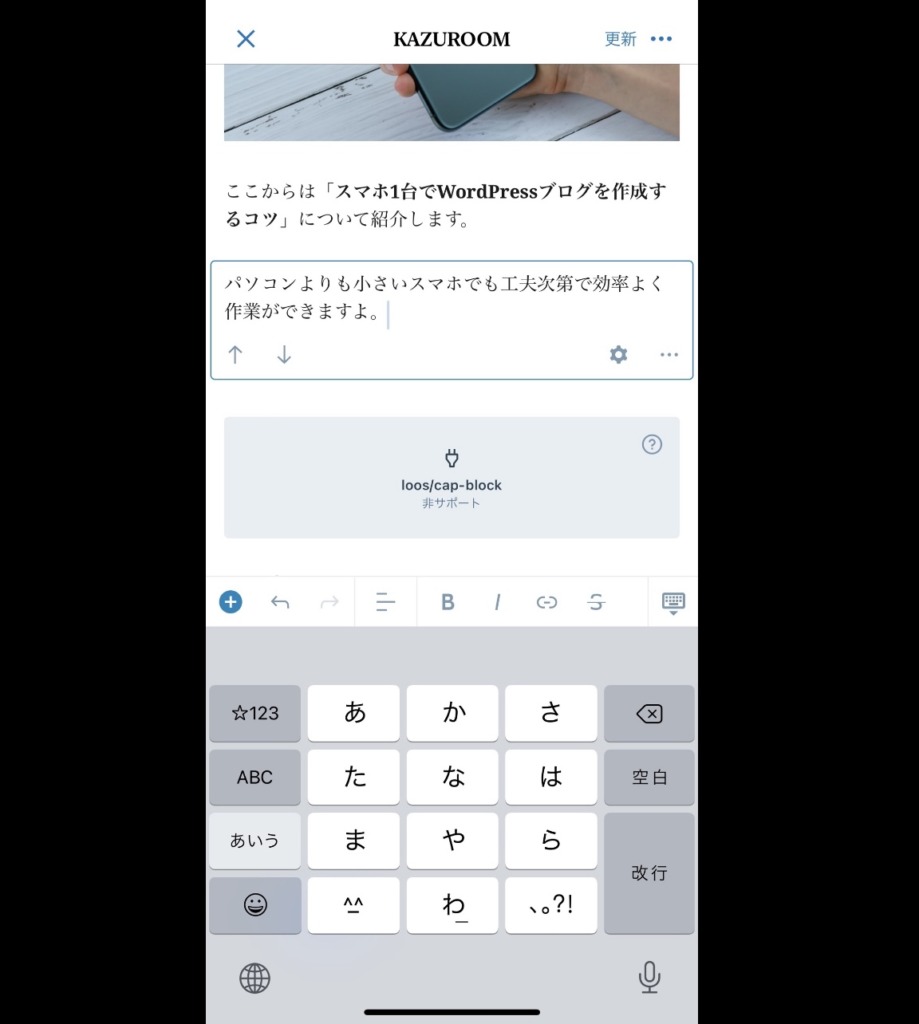
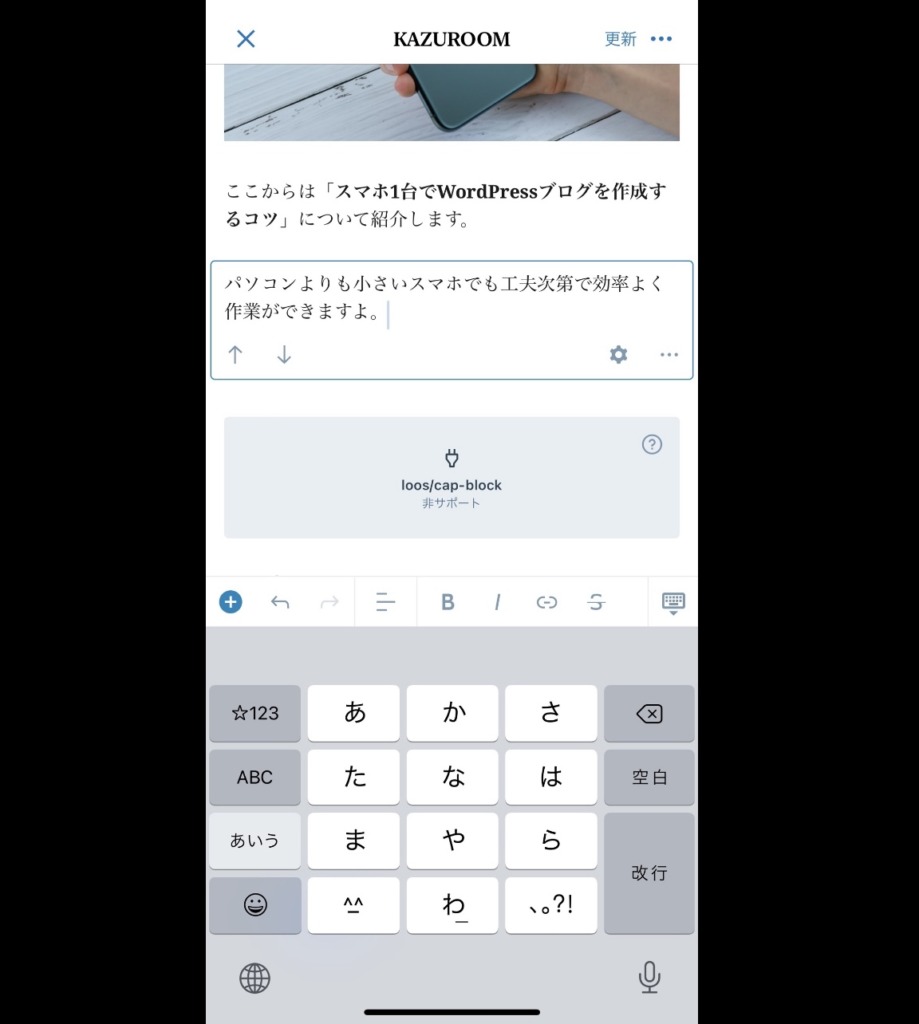
コツ④:スマホ執筆向きテーマを導入する



テーマって何?
という感じですよね。
テーマはブログのデザインや記事の書きやすさをカスタマイズしてくれるものです。
スマホ1台でブログを書くなら、このWordPressテーマ次第で書きやすさがかなり変わります。
というのも、WordPressには「クラシックエディター」と「ブロックエディター」という編集画面があり、ブロックエディターに対応していないテーマを選ぶとかなり書きにくいんですよね。
ちなみに、テキストエディターとブロックエディターの違いは以下のとおり。
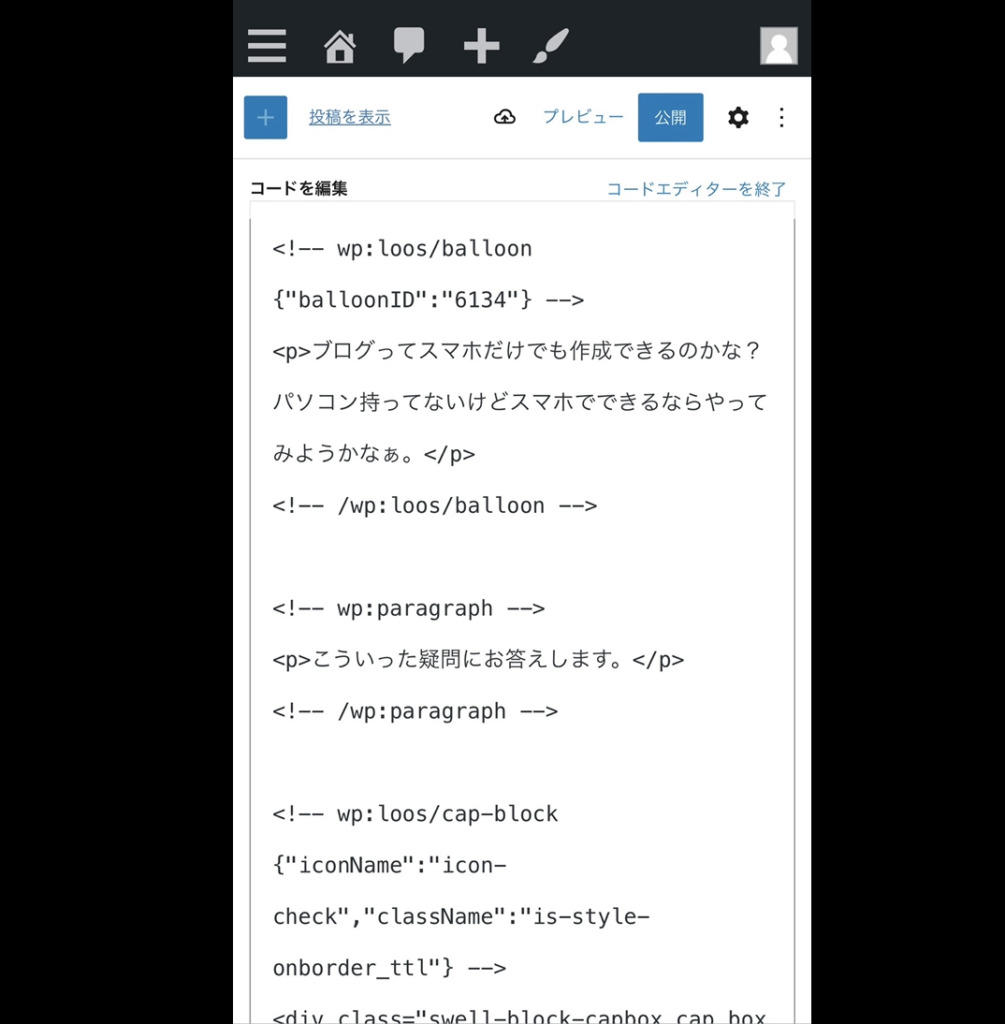
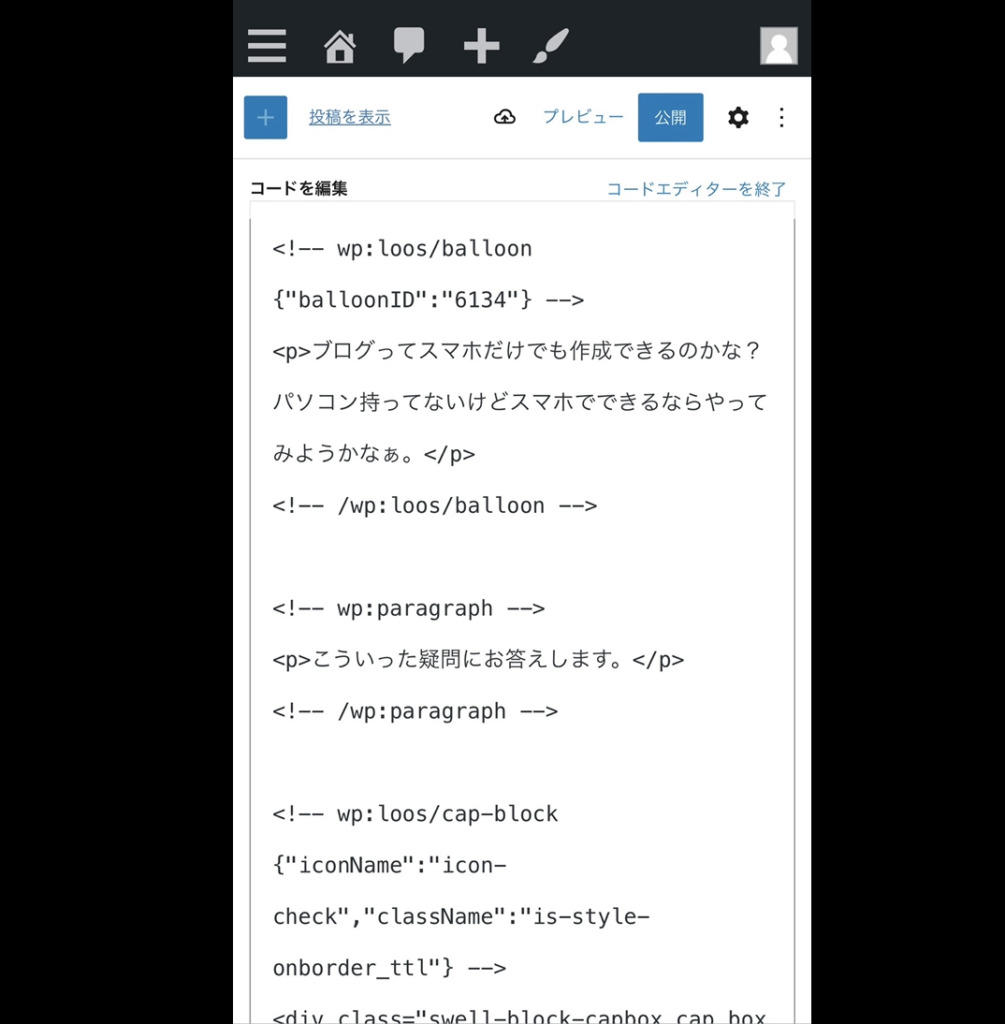
クラシックエディターの編集画面はプログラミングコードがごちゃごちゃしています。
これではとてもスマホの小さな画面では取り扱えませんよね。
なので、スマホ1台で執筆するならブロックエディターに対応しているテーマ選びが重要です。
おすすめなWordPressテーマ
スマホ執筆をするなら「SWELL」というテーマがおすすめです。
「SWELL」はブロックエディターに完全対応しているのでかなりスマホ執筆が捗りますよ。
価格か17,000円くらいして少し高めですが、記事の書きやすさが抜群だし、デザインも秀逸です。
僕はこのSWELLを導入してからiPhoneやiPadでブログを書くことが楽しくなりました。
そんなわけで、ブログ執筆を少しでも快適に行いたいなら「SWELL」をぜひ導入してみてください。
SWELLのリンクは「ブログの開設方法記事」にも貼ってあります。


まとめ:スマホでWordPressブログを始めてみよう
- レンタルサーバーを申し込む
- WordPressをインストールする
- WordPressの初期設定をする
- フリック入力で書く
- スキマ時間を利用する
- WordPressアプリを使わない
- スマホ執筆向きのテーマを導入する
さいごまで読んでいただきありがとうございます。
スマホだけでWordPressブログを開設する方法と作成のコツを紹介しました。
ブログといえばパソコンが必須なイメージですが、今はスマホだけでも開設から執筆まで可能です。
初期費用もほぼかからないし、スマホでポチポチしてるだけで立派な副業になるのがブログのいいところです。
これからブログを始める方は以下の記事を参考にぜひ行動してみてください。